모든 Zoom Workplace 요금제에 포함된 Zoom Whiteboard를 활용해, 직장 또는 학교에서 바로 공유할 수 있는 완성도 높은 플로우차트를 빠르게 만들어 보세요.

프로세스 플로우차트
비즈니스 프로세스 또는 워크플로를 시작부터 끝까지 단계별로 시각화할 수 있어 개선이 필요한 부분을 정확히 파악할 수 있습니다.
모든 Zoom Workplace 요금제에 포함된 Zoom Whiteboard를 활용해, 직장 또는 학교에서 바로 공유할 수 있는 완성도 높은 플로우차트를 빠르게 만들어 보세요.
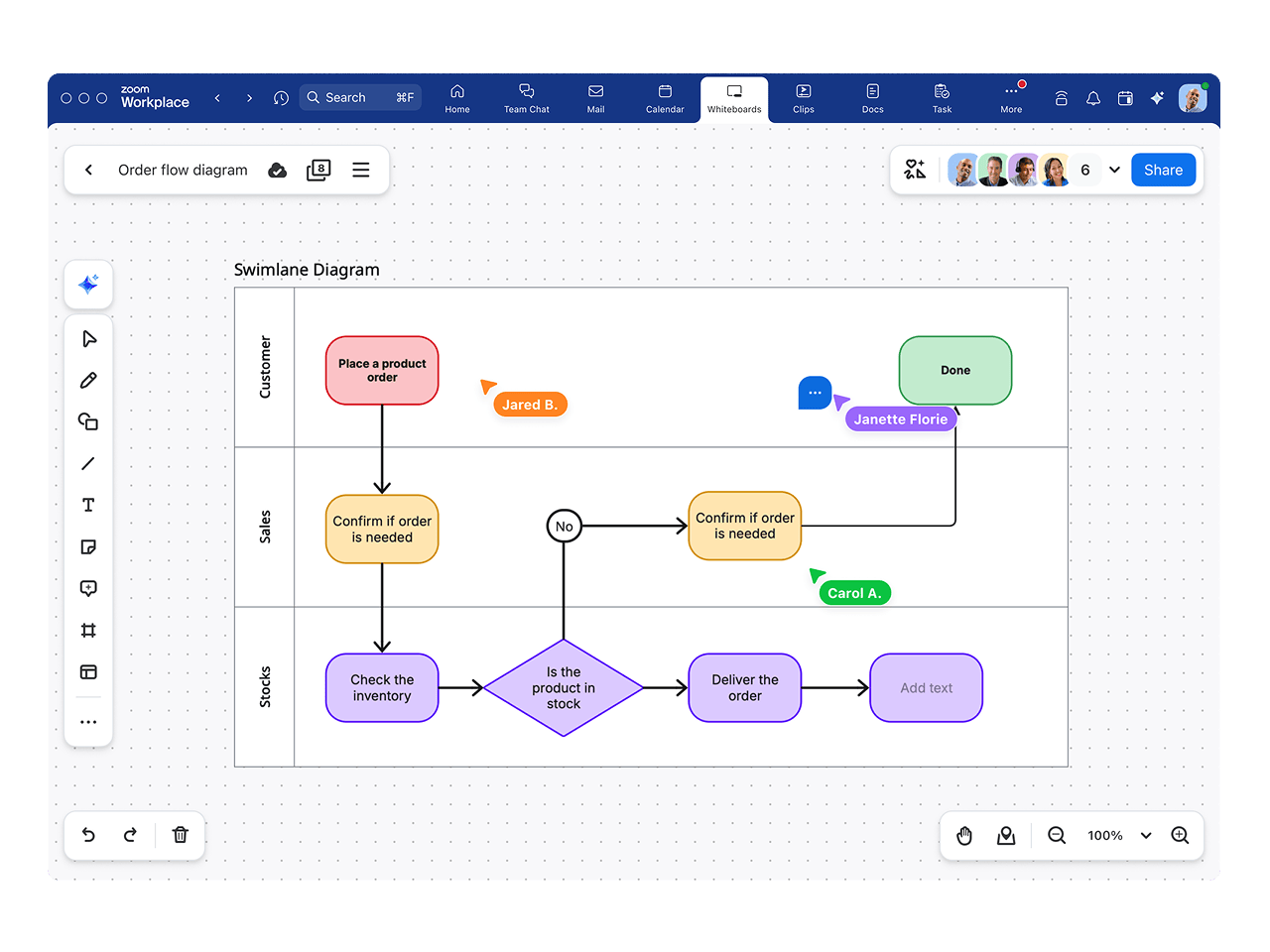
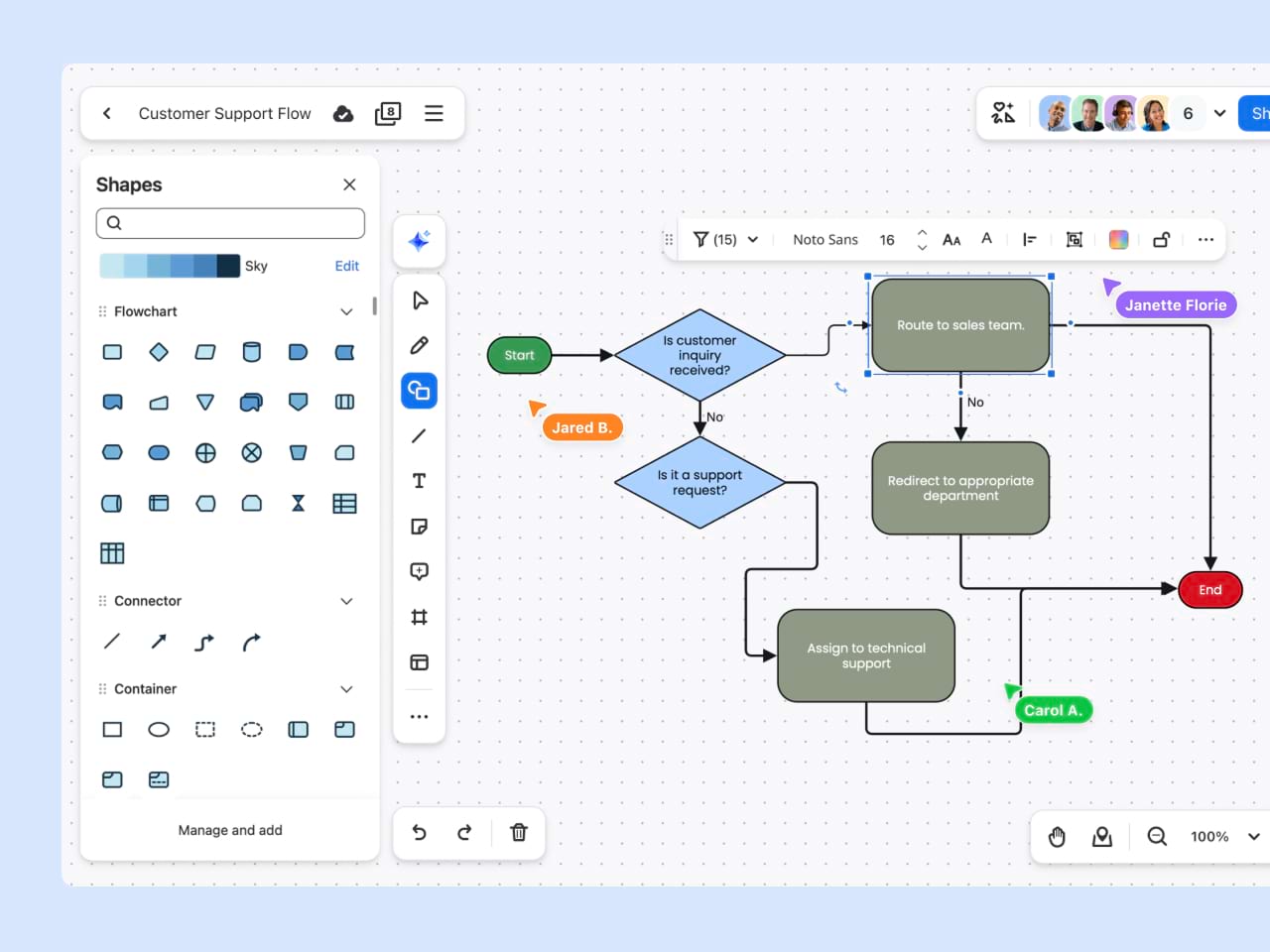

비즈니스 프로세스 또는 워크플로를 시작부터 끝까지 단계별로 시각화할 수 있어 개선이 필요한 부분을 정확히 파악할 수 있습니다.
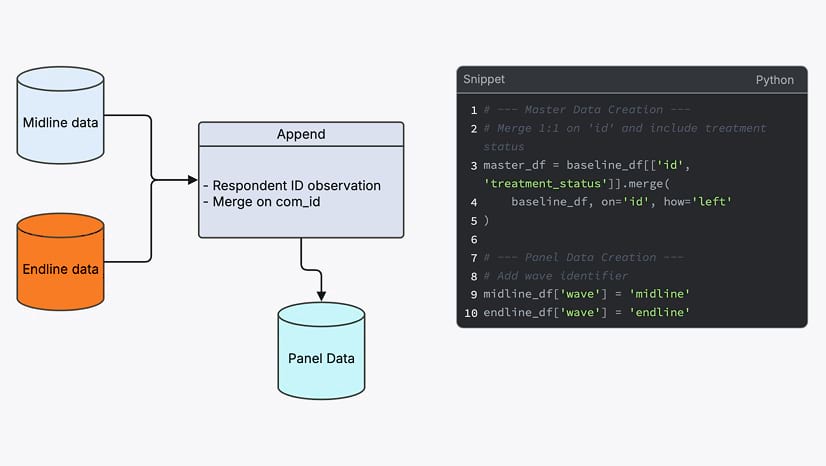
데이터가 시스템 내에서 어떻게 이동하는지 보여주는 도구로, 시스템 개발자와 분석가가 데이터 수명 주기를 이해하는 데 도움이 됩니다.
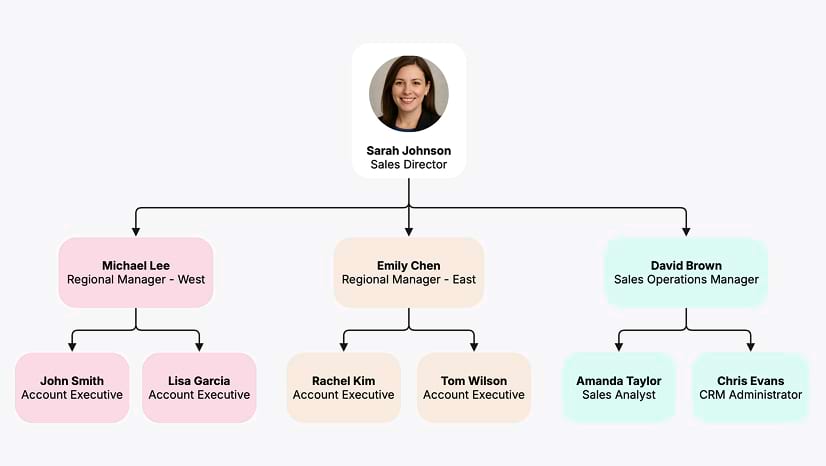
회사 내 직급 및 관계 구조를 도식화할 수 있어 관리자와 직원들이 역할과 보고 체계를 이해하는 데 도움이 됩니다.
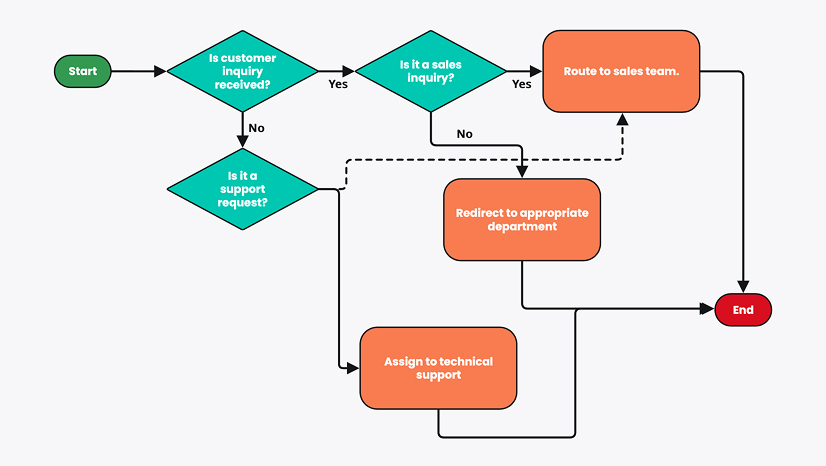
선택 가능한 옵션과 각 선택에 따른 결과를 이해하기 쉽게 도식화할 수 있어 전략 계획 및 의사 결정 업무 시 유용합니다.
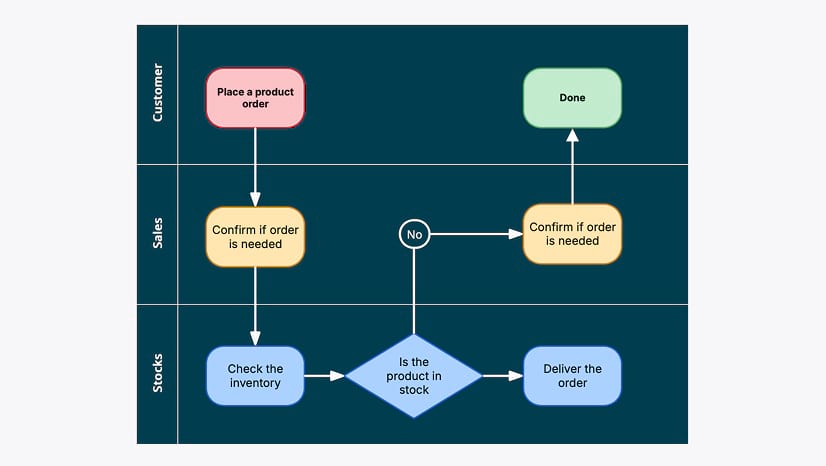
각 부서 또는 개인을 의미하는 '레인'별로 작업을 나눠 역할을 명확히 하고, 부서 간 상호 작용을 표시하여 불필요한 업무를 줄일 수 있습니다.
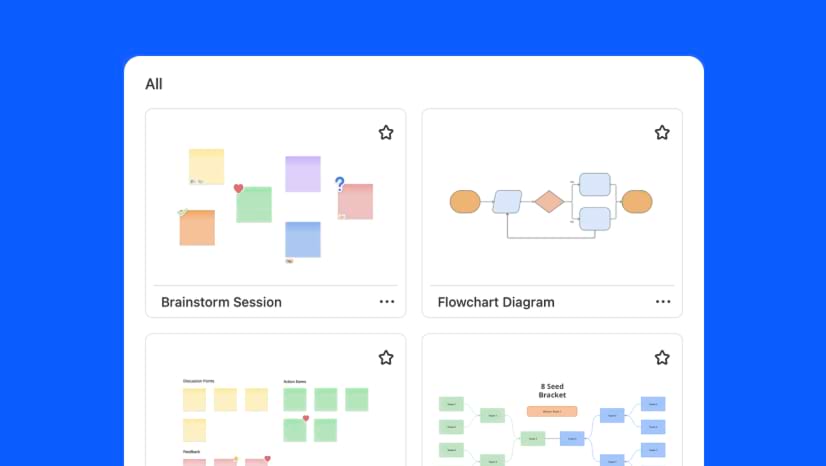
사전 제작된 플로우차트 템플릿을 사용해 다이어그램을 빠르게 만들 수 있습니다. 플로우차트 템플릿에는 쉽게 맞춤화 가능한 미리 제작된 요소들이 포함되어 있어, 시간을 절약하고 플로우차트 간 일관성과 명확성을 유지할 수 있습니다.
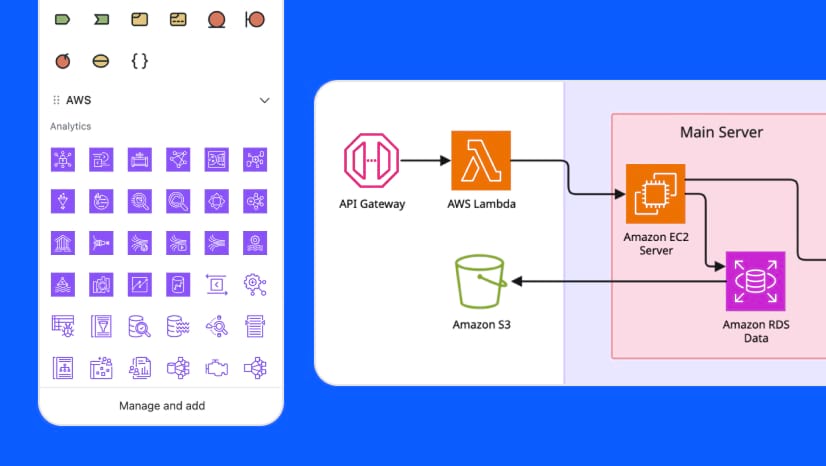
다양한 플로우차트 도형과 그래픽을 선택할 수 있으며, 선 두께, 도형 크기, 색상 등을 조정할 수 있는 도구를 사용해 전문적으로 보이고 이해하기 쉬운 플로우차트를 쉽게 만들 수 있습니다.
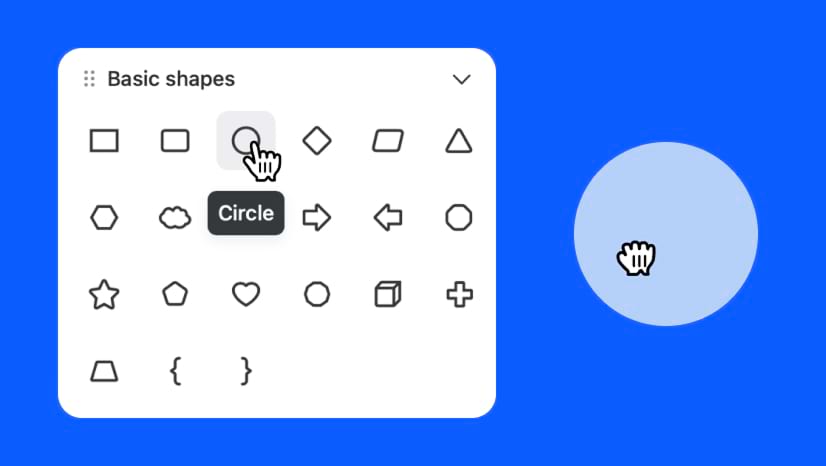
사용하기 쉬운 끌어서 놓기 기능을 사용하면, 전문적인 수준의 기술 지식이 없어도 플로우차트 기호 및 요소를 빠르고 간편하게 추가, 이동, 수정할 수 있습니다.
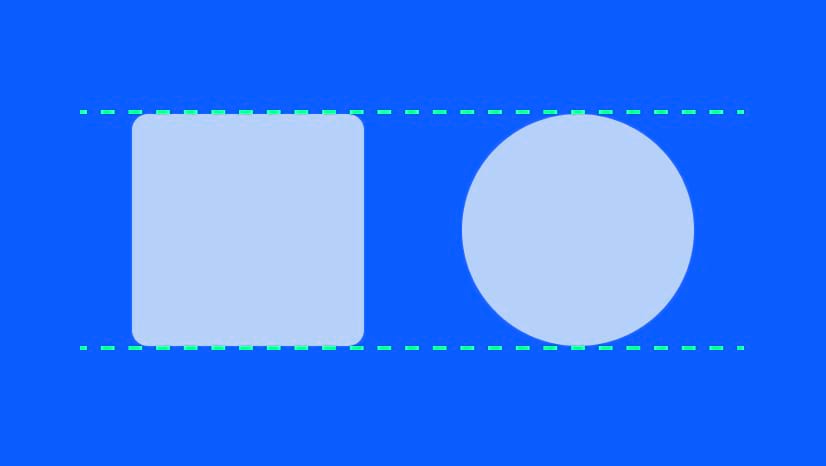
선, 도형 등의 디자인 요소를 정렬하고 반듯하게 배열하는 데 도움이 되는 스마트 자동화 도구를 사용해 플로우차트를 이해하기 쉽고 정돈된 상태로 유지할 수 있습니다.
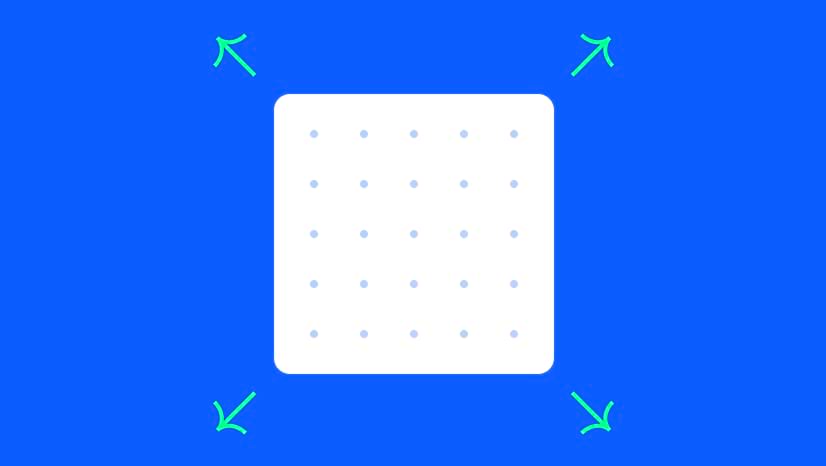
'무한 캔버스' 덕분에 유연한 조정이 어려운 작업 공간이나 고정된 문서 크기에 맞춰 플로우차트를 디자인할 필요가 없습니다. 또한, 스크롤링, 패닝, 캔버스 확대 기능을 사용해 원하는 부분을 더 자세히 볼 수 있습니다.
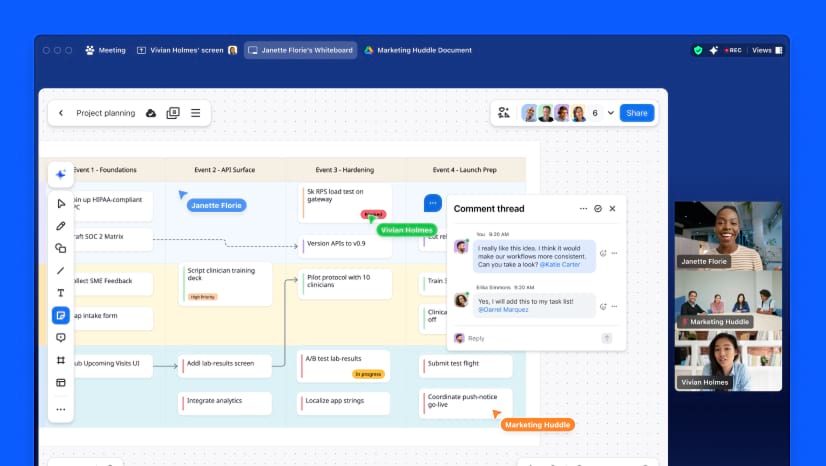
플로우차트를 프레젠테이션 자료에 손쉽게 임베드하거나 이미지 형식으로 내보낼 수 있을 뿐만 아니라 웨비나, 비디오 회의, 이메일, 채팅, 대면 회의 등에서 공유할 수 있어 협업 및 아이디어 공유가 더 활발해집니다.
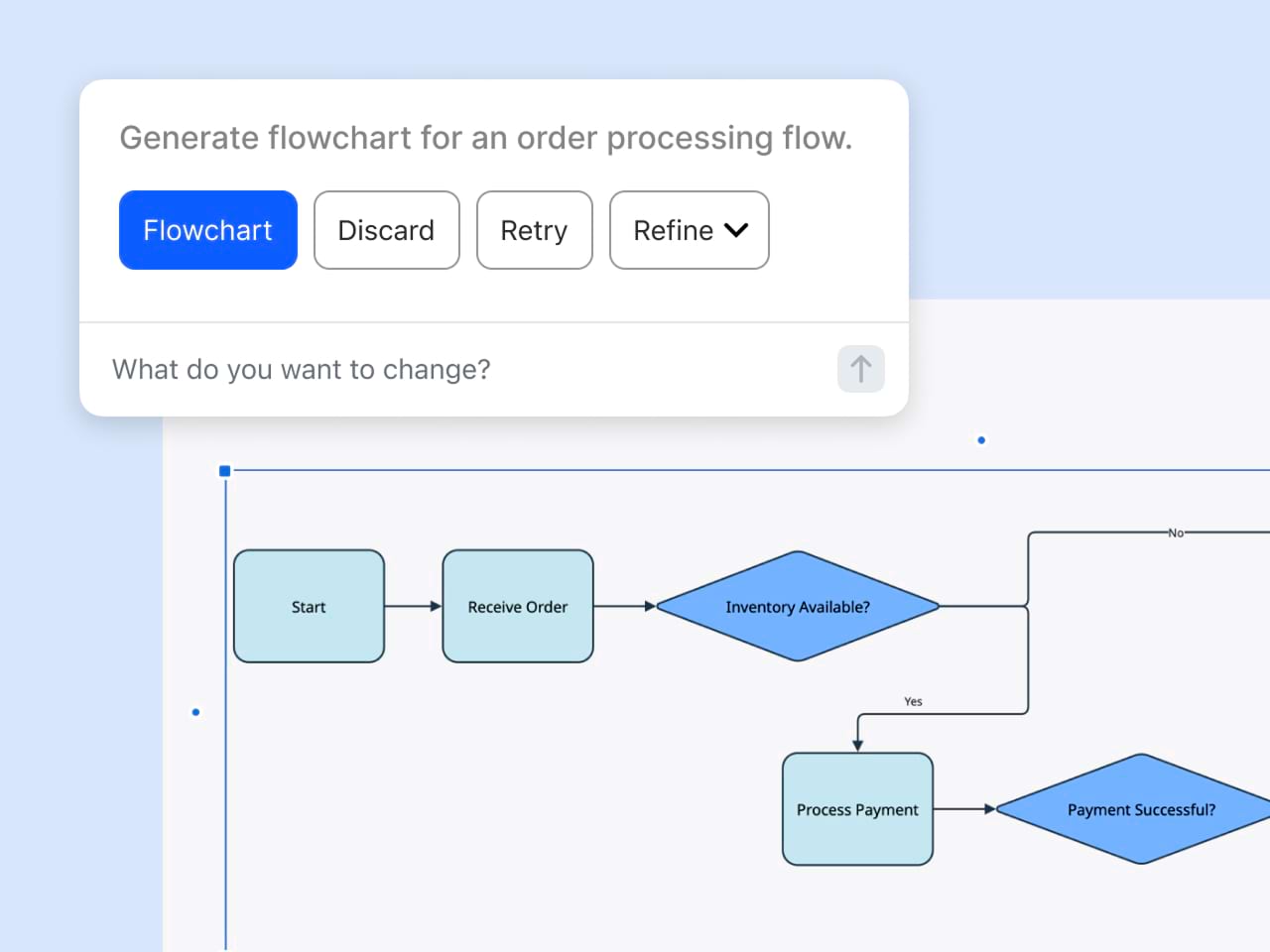
*Zoom Workplace 기본(무료) 요금제 이용 시, 보드를 최대 3개까지 동시에 편집할 수 있습니다. AI Companion 기능은 포함되지 않습니다.
본 가이드에서는 플로우차트 구성 요소 및 설계의 기초, 플로우차트 사용 방법 및 이유, Zoom Workplace에서 플로우차트를 만드는 방법을 알아봅니다.
플로우차트(순서도)는 복잡한 정보를 이해하기 쉬운 다이어그램으로 변환해 주는 강력한 시각적 도구로, 원활한 커뮤니케이션과 팀워크 향상에 도움이 됩니다. 빠르게 변화하는 오늘날의 업무 환경에서, 완성도 높은 플로우차트를 만들 수 있는 능력을 갖춘다면 생산성을 높이고 커뮤니케이션 역량을 강화할 수 있습니다.
플로우차트 생성 및 사용과 관련된 핵심 사항을 살펴보며, 이러한 다이어그램이 아이디어를 정리하는 것뿐만 아니라 비효율적인 부분을 파악하고 전반적인 조직의 효율성을 높이는 데도 어떻게 도움이 되는지 알아봅니다. 초보자이든 경험이 많은 전문가이든, 플로우차트를 목적에 맞게 구성할 수 있는 방법을 이해한다면 일상 업무에서 플로우차트를 더 효과적으로 사용하여, 협업과 정보 교류가 원활한 환경을 만들 수 있습니다. 이제 자세히 알아보겠습니다.
플로우차트는 시각적 다이어그램으로, 전문가들이 복잡한 프로세스를 시각적 방식으로 정리하기 위해 사용할 수 있는 쉽고 간편한 방법입니다. 표, 그래프 등 다른 유형의 다이어그램을 통해 설명하거나 시각화하기 어려운 정보를 더 쉽게 전달하는 데 도움이 됩니다.
플로우차트를 업무용으로 만들고 사용하고 싶다면, 이러한 다이어그램을 일정 수립, 책임 분배, 워크플로 정리 등에 활용해 프로젝트 관리 효율성을 크게 개선할 수 있습니다. 이렇게 활용하면 팀의 업무 방향성을 일치시키고, 업무 진행에 차질이 발생하기 전에 병목 현상을 미리 발견하여 해결하는 데 도움이 됩니다.
복잡한 의사 결정 과정이 수반되는 환경(예: 엔지니어링, 제조업 또는 경영)에서는 플로우차트가 경로와 결과를 명확하게 설명하는 데 도움이 되어, 더 많은 정보를 기반으로 빠르게 의사 결정을 내릴 수 있습니다. 실무자로서 플로우차트를 능숙하게 만들고 사용할 줄 안다면, 운영을 간소화하고 커뮤니케이션 효율성을 높일 수 있으며, 궁극적으로는 조직의 성과를 향상시킬 수 있게 될 것입니다.
플로우차트를 만들기 전에 일반적인 플로우차트 유형과 각 유형이 어떤 업종이나 분야에서 사용되는지 이해하는 것이 좋습니다. 이렇게 알아본 정보를 바탕으로 자신이 어떤 상황에서 어떤 목적으로 플로우차트를 사용하려고 하는지, 어떤 유형의 정보나 프로세스를 시각화해야 하는지 생각해 보세요.
프로세스 플로우차트 또는 프로세스 맵: 프로세스 또는 워크플로를 시각적 요소를 통해 자세히 보여주며, 화살표를 통해 작업 순서를 표시합니다. 프로세스 플로우차트는 제조업, 물류업 등의 업종에서 운영을 간소화하고, 비효율적인 부분을 식별하고, 품질 관리 목적으로 생산 주기의 모든 단계를 정확하게 도식화하기 위해 사용합니다.
데이터 흐름 다이어그램(DFD) 또는 데이터 플로우차트: 시스템 내에서 데이터가 어떻게 이동하는지 시각적으로 표현할 수 있어, 개발자와 시스템 분석가들이 소프트웨어 개발, 정보 기술 등의 분야에서 효율적인 프로그램과 데이터베이스를 설계할 때 사용하는 중요한 도구입니다.
워크플로 다이어그램 또는 흐름 다이어그램: 의료, 경영 등 다양한 분야에서 사용됩니다. 이 유형의 플로우차트는 작업, 책임 및 프로세스를 상세히 표시할 수 있어, 특정한 워크플로의 주요 단계를 보여주고 팀 간 업무를 효율적으로 조율하는 데 도움이 됩니다.
시스템 플로우차트: IT 전문가 또는 컴퓨터 프로그래밍 분야에서 자주 사용합니다. 이 유형의 플로우차트는 시스템 기능, 코드 실행 경로, 데이터 이동 경로를 빠짐없이 정확하게 보여주어야 할 때, 시스템의 세부 로직을 도식화하기 위해 활용할 수 있습니다.
스윔레인 다이어그램 또는 스윔레인 플로우차트: 부서 간 협업 플로우차트라고도 불립니다. 이 유형의 플로우차트는 부서별 책임 범위를 명확히 해야 하는 복잡한 프로젝트에 특히 유용합니다. 부서 간 조율이 매우 중요한 금융 및 의료 등의 분야에서 널리 사용됩니다.
프로그램 플로우차트: 논리적인 순서를 표시할 수 있어, 소프트웨어 엔지니어링 분야에서 알고리즘이나 코딩 프로세스를 설명하기 위해 자주 사용합니다.
의사 결정 플로우차트: 의사 결정 지점과 각 결정에 따라 발생할 수 있는 결과를 명확하게 시각화할 수 있어, 비즈니스 전략가가 핵심 의사 결정을 실행하기 전에 잠재적인 영향력을 구체적으로 상상해 보는 데 도움이 됩니다.
플로우차트를 만들 때는 특정한 기호를 사용해 프로세스에 포함되는 다양한 작업, 동작, 결정, 결과 등을 표시합니다. 각 기호는 고유의 역할을 가지고 있어, 단계들이 어떻게 연결되어 있는지, 어느 지점에서 결정이 이루어지는지, 데이터 또는 작업이 한 지점에서 다른 지점으로 어떻게 흘러가는지 등을 시각적으로 표시할 수 있습니다. 표준화된 기호를 사용하면, 플로우차트가 단순하든 복잡하든 상관없이 누구나 쉽게 이해할 수 있습니다.
프로세스 도식화에서 가장 많이 사용되는 플로우차트 기호는 아래와 같습니다.
팀 구성원에게 공유하여 배치를 개선하고 가독성을 높일 수 있는 방법에 대한 피드백을 받아보는 것도 좋습니다.
플로우차트를 공유할 준비가 되면, 화이트보드 오른쪽 상단 모서리에 있는 '공유' 버튼을 클릭합니다. 이때, 조직 내 구성원에게 플로우차트 확인 권한을 부여하거나, 공유 가능한 링크를 사용해 외부에 공유할 수 있습니다(해당 기능이 활성화된 경우). 권한 설정을 완료한 후, '링크 복사'를 클릭하고 채팅 메시지, Zoom Team Chat 채널, 이메일 등에 해당 URL을 붙여넣습니다.
플로우차트 템플릿은 플로우차트 작성을 빠르게 시작할 수 있는 좋은 방법이며, 프로세스 도식화를 처음 해보거나 시간에 쫓기는 상황일 때 매우 유용합니다. 초보자든 경험이 많은 사람이든, 플로우차트를 만들 때 템플릿을 사용하면 처음부터 직접 설계할 필요가 없어지므로, 구체적인 목적에 맞게 템플릿을 맞춤화하는 데 집중할 수 있습니다.
사전 제작된 템플릿을 사용하면, 기호를 움직여 흐름을 조정하고, 도식화하려는 프로세스에 필요한 기호를 추가로 삽입하는 등 플로우차트를 쉽게 수정할 수 있습니다. 플로우차트 템플릿은 반복적인 워크플로, 팀 프로젝트, 표준 프로세스 등에 특히 유용하며, 문서 간 일관성을 유지하고 시간을 절약하는 데 도움이 됩니다.
Zoom Workplace 앱에서는 화이트보드 탭에서 플로우차트 템플릿을 바로 이용할 수 있어, 더 편리하게 시작할 수 있습니다. 화이트보드를 열고, 전문적인 수준으로 설계된 다양한 템플릿 중에서 하나를 선택하세요. Zoom의 사용자 친화적인 인터페이스를 통해 선택한 템플릿을 필요에 맞게 빠르게 수정할 수 있으며, 단계를 추가하거나 제거하고, 다른 사람들과 실시간으로 협업하는 것도 가능합니다. 혼자 일하든 팀원들과 함께 작업하든, 이 기능을 사용하면 플로우차트를 더 빠르고 효율적으로 만들 수 있습니다.
플로우차트 사용 방법 및 이유, 유형, 플로우차트 기호 및 템플릿 사용 방법을 알아보았으니, 이제 직접 플로우차트를 만들어볼 차례입니다.
만약 Zoom Workplace 요금제를 이용 중이라면, 무료 기본 요금제라도 Zoom Whiteboard를 통해 플로우차트를 처음부터 직접 만들거나 템플릿을 활용해 만들 수 있습니다.* Zoom Workplace 계정이 없다면, 가입 후 바로 시작할 수 있습니다.
플로우차트는 Zoom 회의 또는 웨비나, Zoom 웹 포털, 데스크톱 또는 모바일 앱의 화이트보드에서 만들 수 있습니다.
Zoom Workplace 데스크톱 앱에서 플로우차트를 만들려면 다음 3단계를 따르세요.
*Zoom Workplace 기본(무료) 요금제 이용 시, 보드를 최대 3개까지 동시에 편집할 수 있습니다. AI Companion 기능은 포함되지 않습니다.
플로우차트를 만들고 사용하는 목적이 학교용이든 직장용이든, 플로우차트를 만드는 실력을 늘리면 다양한 용도에 맞는 여러 가지 플로우차트 유형을 만들 수 있습니다. 프로젝트와 워크플로에 플로우차트를 접목하면, 커뮤니케이션이 개선되고 협업이 원활해지며 지속적인 학습 문화가 조성되어, 궁극적으로는 더 효율적이고 성공적인 결과로 이어지게 됩니다.
플로우차트를 만들 준비가 되셨나요? 모든 Zoom Workplace 요금제에는 Zoom Whiteboard가 포함되어 있습니다. 지금 바로 시작하세요. Zoom Workplace 요금제에 가입하거나 기존 계정으로 로그인하세요.